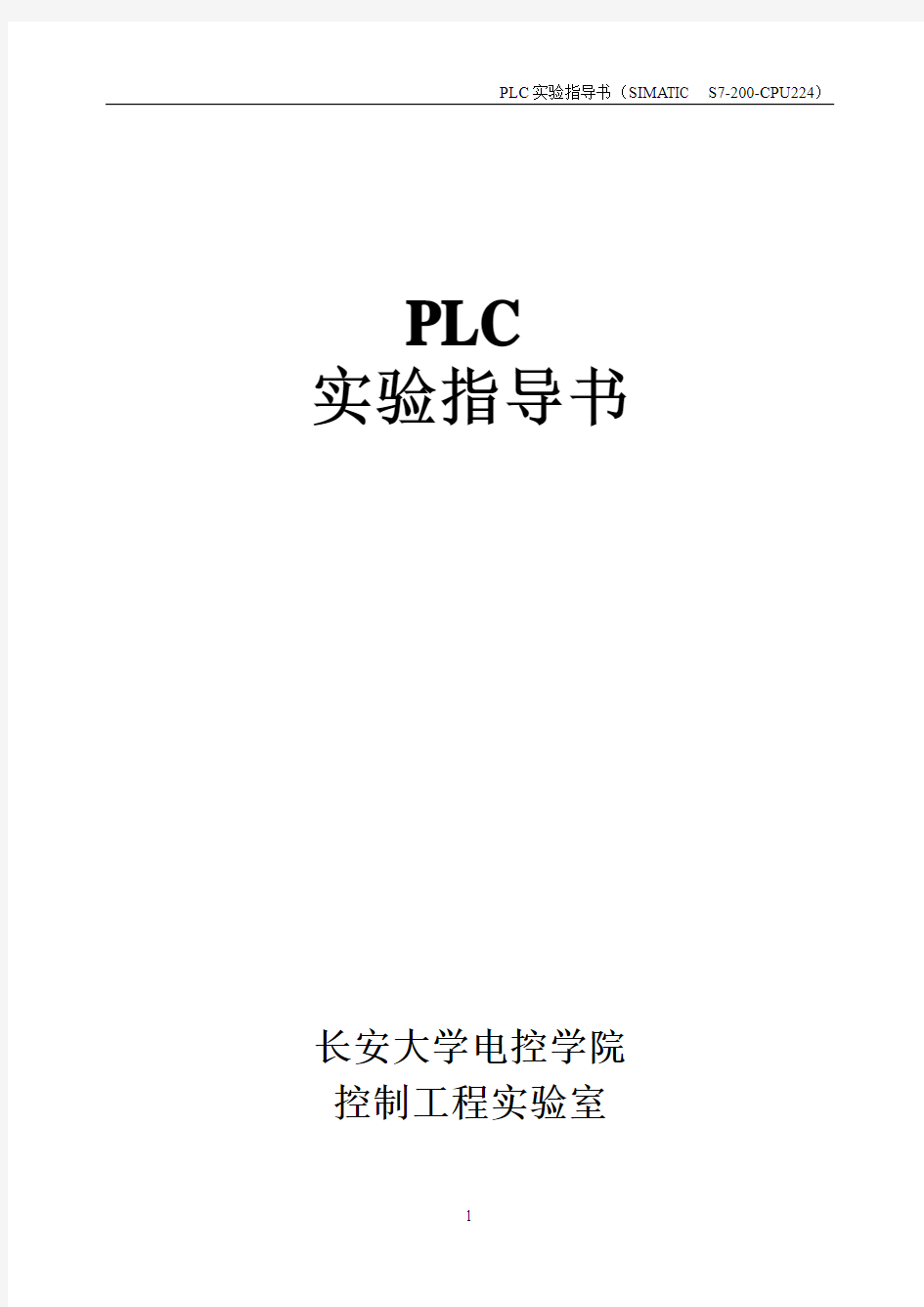
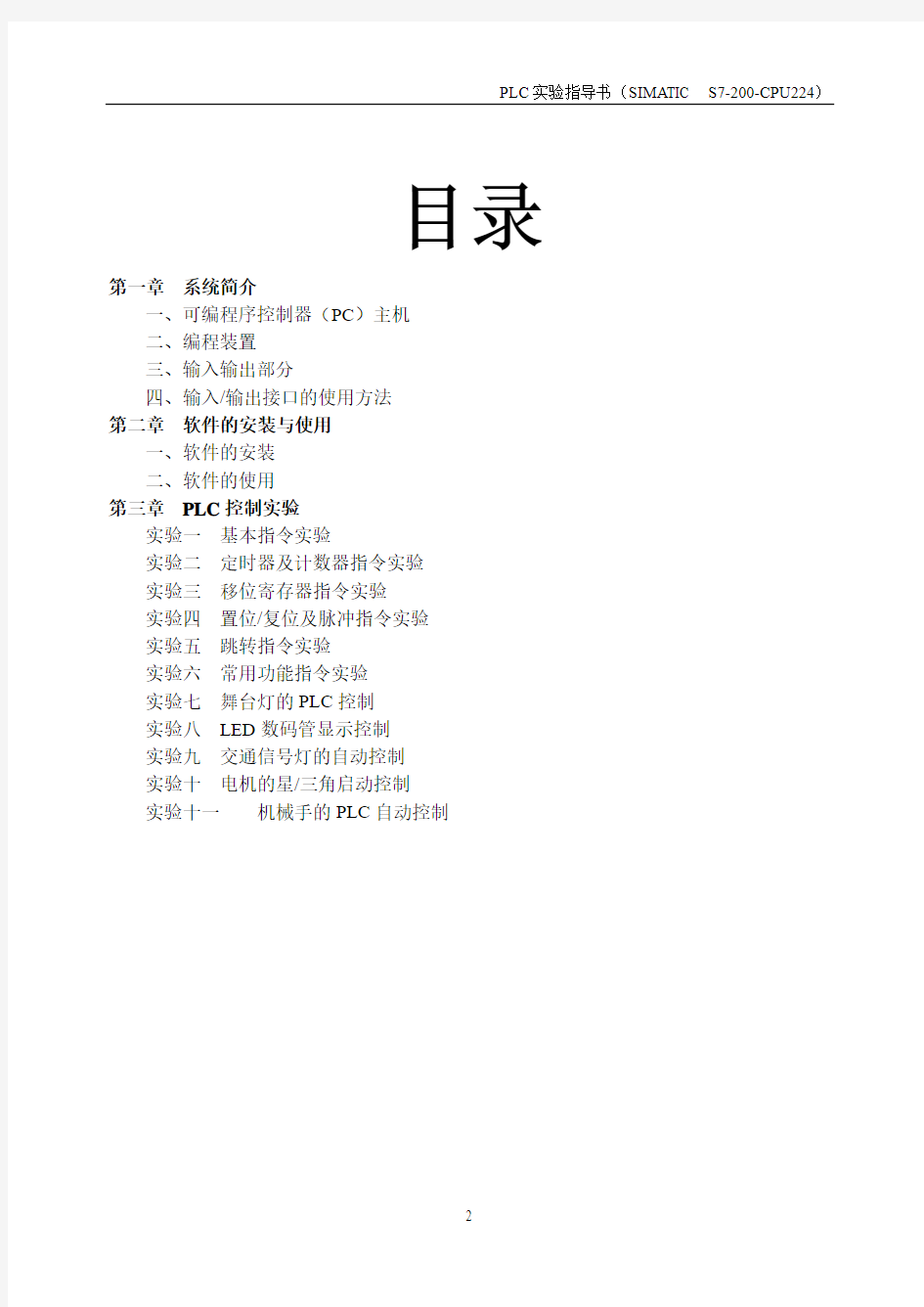
PLC
实验指导书
长安大学电控学院控制工程实验室
目录
第一章系统简介
一、可编程序控制器(PC)主机
二、编程装置
三、输入输出部分
四、输入/输出接口的使用方法
第二章软件的安装与使用
一、软件的安装
二、软件的使用
第三章PLC控制实验
实验一基本指令实验
实验二定时器及计数器指令实验
实验三移位寄存器指令实验
实验四置位/复位及脉冲指令实验
实验五跳转指令实验
实验六常用功能指令实验
实验七舞台灯的PLC控制
实验八LED数码管显示控制
实验九交通信号灯的自动控制
实验十电机的星/三角启动控制
实验十一机械手的PLC自动控制
第一章 系统简介
西门子(SIMATIC )S7-200系列小型PLC (Micro PLC )可应用于各种自动化系统。紧凑的结构、低廉的成本以及功能强大的指令使得S7-200 PLC 成为各种小型控制任务的理想的解决方案。S7-200产品的多样化以及基于Windows 的编程工具,使您能够更加灵活地完成自动化任务。
S7-200功能强,体积小,使用交流电源可在85~265V 范围内变动,且机内还设有供输入用的DC-24V 电源。可编程序控制器(简称PC )在进行生产控制或实验时,都要求将用户程序的编码表送入PC 的程序存贮器,运行时PC 根据检测到的输入信号和程序进行运算判断,然后通过输出电路去控制对象。所以典型的PC 系统由以下三部分组成:输入/输出接口、PC 主机、通讯口。
一、可编程序控制器(PC )主机
在我们的实验箱中,选用的PC 主机是SIMATIC S7-200 CPU224,有14个输入点,10个输出点,可采用助记符和梯形图两种编程方式。PLC 主机面板图如图1-1所示
在图1-1中:
①输出接线端; ②输出端口状态指示; ③输入端口状态指示; ④输入接线端; ⑤主机状态指示及可选卡插槽;
有三个指示灯 SF/DIAG :系统错误,当出现错误时点亮(红色); RUN :运行,绿色,连续点亮; STOP : 停止,橙色,连续点亮;
可选卡插槽有:EEPROM 卡,时钟卡,电池卡;
图1-1 ⑥通讯口;
⑦模式选择开关(运行、停止)、模拟电位器、I/O 扩展端口;
二、编程装置
通常采用微型计算机作为编程装置。安装SIEMENS公司的PLC编译调试软件STEP 7 MicroWIN V4.0,用专用的编程电缆将电脑的USB口和PLC主机的编程通讯接口连接起来,运行MicroWIN V4.0,即可将PLC程序的编码表下载至PLC的存储器中,运行程序,即可进行各种控制实验。关于上位软件的安装与使用请参见第二章。
三、输入输出部分
实验箱下面板布置示意图如图1-2所示
图1-2
在图1-2中:
①为八段数码管显示接口部分。
②模拟输入按钮。共4个按钮,S1 ~ S6,COM为公共端。按钮属点动型开关。
③刀库控制部分
④PLC输出接口部分。共14点,分为四组
表1-1是输出控制端1L、2L、3L、21L与输出端的对应关系,第四组为扩展的输出端。
其中1L、2L、3L、21L分别为各组的公共端。用于控制输出电平的有效电平,当L端接高电平,则当输出端有效时,输出端为高电平。当L端接低电平,则当输出端有效时,输出端为低电平。输出方式为继电器触点输出。
⑤PLC主机部分。
⑥EM223端口扩展部分,一共扩展输入端口4个,输出端口4个。
⑦PLC输入接口部分。共18点,分为三组
表1-2是输出控制端1M、2M、21M与输出端的对应关系。
其中1M、2M、21M分别为各组的公共端。用于控制输入电平的有效电平,当M端接高电平,则输入端有效电平为高电平。当M端接低电平,则输入端有效电平为低电平。
⑧电机控制
⑨直流稳压电源部分。输出电压为24V,最大负载电流为3A,带输出指示灯,电源开关。
⑩输出负载指示部分。含有8个发光二极管,COM+为二极管公共端。发光二极管为共阳接法。
⑾模拟输入开关。共8个钮子开关,K1 ~ K8,COM为公共端。钮子开关属长动型开○
关。
○
12继电器负载
13电梯控制
○
我们已经将PLC主机上的输入/输出端和实验板上输入输出端对应接好。实验时只须用双头线按实验电路图搭接即可。实验箱上的输入模拟开关、输出负载指示、拔码开关、数码管、及继电器主要用于基本指令的学习。综合实验可通过实验演示屏进行,这样比较直观,易于理解。
四、输入/输出接口的使用方法
1、输入接口:将输入接口的相应端口,根据需要与钮子开关或按钮用双头线相连。输入接口的控制端1M或2M接24V,钮子开关或按钮的公共端接0V。这样,当开关闭合或按下按钮时,相应端口的输入指示灯就会点亮,表示有输入到PLC。
2、输出接口:将输出接口的相应端口,根据需要接发光二极管,输出接口的控制端1L或2L或3L接0V,发光二极管的公共端接24V。这样当PLC的相应的输出端口有输出时,所接的发光二极管点亮。
第二章Micro/Win V3.2的安装与使用
SIEMENS S7-200系列可编程序控制器的编译调试软件为Micro/Win V3.2。下面介绍该软件的安装与使用。
一、软件的安装
1、安装PC/PPI cable通信连接软件。
2、查看端口设置是否成功,并记住端口号COM?。(在编译软件step7中通信设置中使
用。)
3、在我们提供的光盘中的MicroWINV32目录下找到Setup.exe文件,运行Setup.exe,开始安装。安装向导将引导你完成整个安装过程。
4、安装完成后,在桌面上会创建一个快捷方式。
二、软件的使用
1、双击桌面上的快捷方式,启动程序。
2、先用编程电缆将电脑的串口和PLC主机的通讯口1连接起来,并打开实验箱电源。
3、软件通讯连接。
4、从文件菜单中点击新建命令,输入程序,并保存为“*.MWP”的项目文件。
5、在< PLC > 菜单下选择< 编译>,检查程序语法正确与否,直至没有错误。
6、点击< 文件>菜单下< 下载>。
7、再选择< PLC >菜单下< 运行>命令,就可以运行你自已的程序了。
8、在运行模式中,你可以选择< 调试>菜单下< 程序状态>,来查看各输入输出端口、
内部触点的运行状态,以确定程序设计是否正确,提高你的调试效率。
9、软件使用图示:
以上是该软件的快速使用指南。如想深入了解该软件的其他功能,请参阅帮助菜单下的帮助文档,那里有更详细的说明。
触点
线圈
指令盒
连线控制 指令数
编译
全部编译
上载
第三章PLC控制实验
实验一基本指令实验
一、实验目的
1、掌握常用基本指令的使用方法。
2、学会用基本逻辑与、或、非等指令实现基本逻辑组合电路的编程。
3、熟悉编译调试软件的使用。
二、实验器材
PC机一台、PLC实验箱一台、编程电缆一根、导线若干
三、实验内容
SIEMENS S7-200系列可编程序控制器的常用基本指令有10条。本次实验进行常用基本指令LD、LDN、A、AN、NOT、O、ON、ALD、OLD、= 指令的编程操作训练。先简要介绍如下:
1、取指令
指令符:LD 梯形图符:
数据:接点号。除了数据通道之外,PC的其余继电器号都可以。
功能:读入逻辑行(又称为支路)的第一个常开接点。
2、取反指令
指令符:LDN 梯形图符:
数据:同LD指令
功能:读入逻辑行的第一个常闭接点。
在梯形图中,每一逻辑行必须以接点开始,所以必须使用LD或LDN指令。此外,这条指令还用于电路块中每一支路的开始,或分支点后分支电路的起始,并与其它一此指令配合使用。
3、与指令
指令符:A 梯形图符:
数据:接点号。
功能:逻辑与操作,即串联一个常开接点。4、与非指令
指令符:AN 梯形图符:
数据:接点号,同A指令。
功能:逻辑与非操作,即串联一个常闭接点。
5、或指令
指令符:O 梯形图符:
数据:接点号,范围同A指令。
功能:逻辑或操作,即并联一个常开接点。
6、或非指令
指令符:ON 梯形图符:
数据:接点号,范围同A指令。
功能:逻辑或非操作,即并联一个常闭接点。
7、非指令
指令符:NOT 梯形图符:
数据:接点号,范围同A指令。
功能:逻辑或非操作,即并联一个常闭接点。
8、输出指令
指令符:= 梯形图符:
数据:继电器线圈号。
功能:将逻辑行的运算结果输出。
9、电路块与指令
指令符:ALD 梯形图符:无
数据:无
功能:将两个电路块串联起来。
10、电路块或指令
指令符:OLD 梯形图符:无
数据:无
功能:将两个电路块并联起来。
说明:
LD、A、O:称为常开触点指令;
LDN、AN、ON:称为常闭触点指令;
当位值为1时,常开触点闭合;当位值为0时,常闭触点闭合。
四、实验步骤
1、实验前,先用下载电缆将PC机串口与S7-200-CPU224主机的PORT1端口连好,
然后对实验箱通电,并打开24V电源开关。主机和24V电源的指示灯亮,表示工
作正常,可进入下一步实验。
2、进入编译调试环境,用指令符或梯形图输入下列练习程序。
3、根据程序,进行相应的连线。(接线可参见第一章中“输入/输出端口的使用方法”)
4、下载程序并运行,观察运行结果。
练习1:
Network 1
LD I0.0
O Q0.0
AN I0.1
= Q0.0
练习2:
Network 1
LD I0.0
A I0.1
ON I0.2
= Q0.0
练习 3:在程序中要将两个程序段(又叫电路块)连接起来时,需要用电路块连接指令。每个电路块都是以LD或LDN指令开始。
ALD指令:
Network 1
LD I0.0
A I0.1
LD I0.2
AN I0.3
OLD
= Q0.0
OLD指令:
Network 1
LD I0.0
A I0.1
LDN I0.2
AN I0.3
OLD
LD I0.4
AN I0.5
OLD
= Q0.0
实验二定时器及计数器指令实验
一、实验目的
1、掌握常用定时指令的使用方法。
2、掌握计数器指令的使用
3、掌握定时器/计数器内部时基脉冲参的设置。
4、熟悉编译调试软件的使用。
二、实验器材
PC机一台、PLC实验箱一台、编程电缆一根、导线若干
三、实验内容及步骤
1、定时器指令
指令符:TONxx 梯形图符:
数据:xx(37):为选定的定时器号;PT(+10):是定时器的设定值,用4 位十进制数表示,定时单位为0.1秒,所以最低位是十分位。例如定时5秒的设定值是+50。
定时范围是0.1~3276.7秒。
功能:定时时间到接通定时器接点。
1.接通延时定时器用于单一时间间隔的定时。
2.上电周期或首次扫描时,定时器位为OFF,当前值为0。
3.输入端接通时,定时器位为OFF,当前值从0开始计时,当前值达到设定值时,定时
器位为ON,当前值仍连续计数到32 767。
4.输入端断开,定时器自动复位,即定时器位为OFF,当前值为0。。
定时器相当于时间继电器。在电源掉电时,定时器复位。
2、计数器指令
指令符:CTU、CTD 梯形图符:
其中:
Cxx:xx是计数器号00~255;
PV:是计数设定值,用4位十进制数表示,计数范围是
1~32767。
R、LD:为复位端。
CTU为增计数器;CTD为减计数器。
功能:
增计数器:
1.首次扫描时,计数器位为OFF,当前值为0。
2.在计数脉冲输入端CU的每个上升沿,计数器计数1次,当
前值增加一个单位。当前值达到设定值时,计数器位为ON,当前值可继续计数到32 767后停止计数。
3.复位输入端有效或对计数器执行复位指令,计数器自动复位,即计数器位为OFF,
当前值为0。
4.注意:在语句表中,CU、R的编程顺序不能错误
减计数器:
1.首次扫描时,计数器位为ON,当前值为预设定值PV。
2.对CD输入端的每个上升沿计数器计数1次,当前值减少一个单位,当前值减小到0
时,计数器位置位为ON。
3.复位输入端有效或对计数器执行复位指令,计数器自动复位,即计数器位OFF,当
前值复位为设定值。
4.注意:减计数器的复位端是LD,而不是R。在语句表中,CD、LD的顺序不能错误
四、实验步骤
1、实验前,先用下载电缆将PC机串口与S7-200-CPU224主机的PORT1端口连好,然后对实验箱通电,并打开24V电源开关。主机和24V电源的指示灯亮,表示工作正常,可进入下一步实验。
2、进入编译调试环境,用指令符或梯形图输入下列练习程序。
3、根据程序,进行相应的连线。(接线可参见第一章中“输入/输出端口的使用方法”)
4、下载程序并运行,观察运行结果。
练习1:延时器
Network 1
LD I0.2
AN I0.3
TON T37, +30
Network 2
LD T37
= Q0.0
练习2:秒脉冲发生器
Network 1
LDN T38
TON T37, +5
Network 2
LD T37
TON T38, +5
= Q0.0
练习3:增计数器
Network 1
LD SM0.0
AN T38
TON T37, +5
Network 2
LD T37
TON T38, +5
= Q0.0
Network 3
LD Q0.0
LD I0.0
CTU C0, +10
Network 4
LD C0
= Q0.1
练习4:自行设计减计数器(参照
增计数器)
实验三跳转指令实验
一、实验目的
1、掌握跳转指令的使用方法。
2、熟悉编译调试软件的使用。
二、实验器材
PC机一台、PLC实验箱一台、编程电缆一根、导线若干
三、实验内容
1、跳转指令
指令符:JMP (N)梯形图符:
2、标号指令
指令符:LBL (N)梯形图符:
跳转指令可以使程序流程跳转到指定的标号N处的程序分支。可用于工作方式的选择。
标号指令标记跳转目的地的位置N。
四、实验步骤
1、实验前,先用下载电缆将PC机串口与S7-200-CPU224主机的PORT1端口连好,然后对实验箱通电,并打开24V电源开关。主机和24V电源的指示灯亮,表示工作正常,可进入下一步实验。
2、进入编译调试环境,用指令符或梯形图输入下列练习程序。
3、根据程序,进行相应的连线。(接线可参见第一章中“输入/输出端口的使用方法”)
4、下载程序并运行,观察运行结果。
练习1:
Network 1
LD SM0.0
AN T38
TON T37, +5
Network 2
LD T37
TON T38, +5
= M0.0
Network 3
LD I0.0
JMP 1
Network 4
LD M0.0
= Q0.0
Network 5
LBL 1
Network 6
LD M0.0
= Q0.1
练习2:自行设计一个使用跳转指令的程序,并上机验证。
实验四置位/复位及脉冲指令实验
一、实验目的
1、掌握S、R、EU、ED指令的使用方法。
2、熟悉编译调试软件的使用。
二、实验器材
实验一:PLC认知及PLC编程软件的使用(两学时) 一、实验目的: 1.熟悉典型继电器电路的工作原理及电路接线。 2.熟悉西门子PLC 的组成,模块及电路接线。 3.熟悉西门子STEP 7 编程软件的使用方法。 4.熟悉利用STEP 7 建立项目、硬件组态、编程、编译、下载和运行等设 计步骤。 5.学会用基本逻辑指令实现顺控系统的编程,完成三相异步电机单向运行控 制程序的编制及调试。 二、实验设备: 1.个人PC 机 1 台 2.西门子1214C AC/DC/RLY PLC 1 台 3.西门子CM1241 RS485通信模块 1 台 4.实验操作板 1 块 5.线缆若干 三、实验步骤: 1.参照黑板上的电路接线图,电路连接好后经指导教师检查无误,可以上电 试验。 2.了解西门子PLC 的组成,熟悉PLC的电源、输入信号端I 和公共端 COM、输出信号端Q 和公共端COM;PLC 的编程口及PC 机的串行通讯口、编程电缆的连接;PLC 上扩展单元插口以及EEPROM 插口的连接方法;RUN/STOP开关及各类指示灯的作用等。 2.参照黑板上的电路接线图,电路连接好后经指导教师检查无误,并将 RUN/STOP 开关置于STOP 后,方可接入220V交流电源。 3.在PC 机启动西门子STEP 7编程软件,新建工程,进入编程环境。 4.根据实验内容,在西门子STEP 7编程环境下输入梯形图程序,转换后, 下载到PLC中。
5.程序运行调试并修改。 6.写实验报告。 四、实验内容: 实验1、三相笼型异步电动机全压起动单向运行控制 图1 三相笼型异步电动机全压起动单向运行控制接线图实验2、三相笼型异步电动机全压起动单向运行PLC控制 图2 三相笼型异步电动机全压起动单向运行PLC控制梯形图 五、实验总结与思考: 1.简述S7-1200 PLC的硬件由哪几部分组成。 2.请简要叙述从硬件组态开始到程序下载到PLC进行调试的整个过程。 3.做完本次实验的心得体会;
实验报告 实验课程:基于西门子PLC电动机正反转互锁控制学生姓名:张荣 学号:130302062 专业班级:13级应电一班 二〇一六年六月十六日
实验报告 传统的继电器控制系统中都使用了继电器、接触器等器件。在这样的纯硬继电器系统中,系统的接线难度会随着系统的复杂程度增加。再者,继电器系统使用了大量的机械触点,其存在机械磨损和电弧烧伤等缺点。以上原因使系统的可靠性和可维护性都变得很差。当前在工业控制领域广泛使用的PLCPLC分为固定式和组合式(模块式)两种。固定式PLC包括CPU板、I/O板、显示面板、内存块、电源等,这些元素组合成一个不可拆卸的整体。模块式PLC包括CPU模块、I/O模块、内存、电源模块、底板或机架,这些模块可以按照一定规则组合配置。PLC具有功能强、可靠性高,抗干扰能力强、安装维护方便等很多优点,完全可以取代传统的继电器控制系统。 一、实验目的 1.能够独立制作I/O分配表; 2.能够独立完成程序的编辑; 3.能够调试并运行程序,能够学以致用,把所学知识融会贯通来控制电机 的运行; 4.能够在所学习的基础上有所创新,让电机有一些新的功能; 5.增强实践动手能力,熟悉相关电汽结构和电器的使用; 6.了解相关电子线路布线与布局; 7.了解控制电路中各种保护及互锁、自锁环节的作用; 8.学会分析故障与排除故障的方法; 二、实验设备 1.西门子实验箱 2.编程软件STEP7 V5.5 SP2 3.计算机一台 4.按钮开关3个,接触器2个,热过载1个,熔断器2个,电动机1台
三、实验步骤 1.了解电路相关控制要求,制作出电气控制原理图。 图3.1.1电动机正反转互锁控制电气图 2.电路原理介绍 图3.1.1为正反转互锁控制电路,电路分为主电路可控制电路两部分。主电路中的两个交流接触器KM1和KM2分别构成正反两个相序电源连接线。控制原理分析:KM1为电动机正向运行交流接触器,KM2为电动机反向运行交流接触器,SB1为正向启动按钮,SB3为反向启动按钮,SB2为停止按钮,KH为过载保护热继电器。当按下SB1时,KM1的线圈通电吸合,KM1主触点闭合,电机开始正向运行,同时KM1的辅助常开触点闭合而使KM1线圈保持吸合,实现了电动机的正向连续运行;反之,当按下SB3时,KM2的线圈通电闭合,KM2的主触点闭合,实现了电动机反向运行,同时KM2的辅助常开触点闭合而使KM2的线圈保持吸合,从而实现了电动机的反向持续运行,任何时候按下SB2电机都会停止运行。KM2,KM1线圈互锁,保正了不同时通电。
西门子可编程控制器 实 验 指 导 书 (操作部分) 浙江亚龙教仪有限公司
目录 实验一、全自动洗衣机的控制 (1) 实验二、三相电动机的顺序控制 (3) 实验三、步进电机控制 (5) 实验四交通灯控制 (8) 实验五搅拌器自动控制 (10) 实验六电机起停及报警器 (12) 实验七水塔水位自动控制 (14) 实验八自控成型机 (16) 实验九、自动送料装车系统 (18) 实验十、多种液体自动混合 (20) 实验十一、自控轧钢机 (22) 实验十二邮件分拣机 (25) 实验十三、LED数码显示控制 (28) 实验十四、电镀生产线控制 (30)
实验一、全自动洗衣机的控制 一.实验目的: 1、学习全自动洗衣机的工作原理。 2、学习计数器、定时器的应用。 二.实验器材: 1、亚龙PLC-主机单元一台 2、亚龙PLC-全自动洗衣机控制单元一台 3、计算机或编程器一台 4、电子连线若干条- 5、PLC串口通讯线一条 三.实验原理: 1、工作原理接线图如图一所示: 2、全自动洗衣机的工作方式: (1)按启动按钮,首先进水电磁阀打开,进水指示灯亮。 (2)按上限按钮,进水指示灯灭。搅轮在正反搅拌,两灯轮流亮灭。 (3)等待几秒钟。排水灯亮,后甩干桶灯亮了又灭。 (4)按下限按钮,排水灯灭、进水灯亮。 (5)重复两次(1)—(4)的过程 (6)第三次按下限按钮时,蜂鸣器灯亮五秒钟后灭。整个过程结束。 (7)操作过程中,按停止按钮可结束动作过程。 (8)手动排水按钮是独立操作命令,按下手动排水后,必须要按下限按钮。 四、实验步骤: 1、先将PLC的电源线插进PLC侧面的电源孔中,再将另一端插到220V电源插板。 2、将PLC的电源开关拨到关状态,严格按图一接线,注意12V电源的正负不要短接,电 路不要短路,否则会损坏PLC触点。 3、将PLC的电源开关拨到开状态,并且必须将PLC串口置于ON状态,然后通过计算机 或编程器将程序下载到PLC中,再将PLC的电源开关拨到关状态。 4、在通电以后,再接通1.2(1.3、1.4、1.5不接通),否则无法正确运行演示程序。 5、将PLC电源开关拨到开状态。 6、按下启动按钮后,进水指示灯亮。按下上限按钮后,搅轮先正转后反转,循环三次以 后,排水指示灯亮。按下下限按钮后,进水指示灯亮,循环三次。按下限按钮后,蜂鸣器指示灯亮,闪动5秒后结束。 五、思考题: 1、如何修改洗衣机搅轮正转、反转的时间。 2、如何修改洗衣机洗涤循环的次数。
实验二,Portal(博图)软件的应用及程序简介实验目的:熟识西门子s7-1200的指令系统,掌握TIA portal的使用方法 实验设备:西门子s7-1200PLC;信号板;按钮及开关;TIA博途软件 实验步骤: 1,打开TIA portal软件按实际情况进行组态 选择“创建新项目” 单击“创建按钮” 创建完成之后首先“组态设备”,选择“添加新设备” 根据PLC上的发货号来选择,首先控制器CPU中选择SIMATIC S7-1200~CPU~CPU 1214C DC/DC/DC~6ES7 214/AG31-0XB0 等待若干秒之后,显示出PLC机架及刚才已经安置好的CPU,继续根据实际机架上的设备添加信号板:AQ 6ES7 232-4HA30-0XB0,选好之后双击,机架上显示出此信号板。 2,绘制梯形图
回到portal视图,选择PLC编程 基本逻辑指令
3,转到在线 选择后显示“在线连接”,接口类型选择PG/PC,开始搜索 将程序块下载到设备,并“启动CPU” 观察结果
实验三 S7-1200PLC定时器计数器的应用 实验目的:掌握s7-1200中定时器计数器的应用并完成相应程序 实验设备:同上 实验原理: 使用定时器指令可创建编程的时间延迟,S7-1200 PLC有4种定时器: ●TP:脉冲定时器可生成具有预设宽度时间的脉冲。 ●TON:接通延迟定时器输出Q在预设的延时过后设置为 ON。 ●TOF:关断延迟定时器输出 Q 在预设的延时过后重置为 OFF。 ●TONR:保持型接通延迟定时器输出在预设的延时过后设置为ON。在使用 R 输入重置经过的时间之前,会跨越多个定时时段一直累加经过的时间。 ● RT:通过清除存储在指定定时器背景数据块中的时间数据来重置定时器。 每个定时器都使用一个存储在数据块中的结构来保存定时器数据。在编辑器中放置定时器指令时可分配该数据块。 实验步骤: 1,实现延时开通及延时关断 接通延迟定时器及其时序图
实验指导书 启 东 市 东 疆 计 算 机 有 限 公 司
目录 第一章系统简介 (1) 一、可编程序控制器(PC)主机 (1) 二、编程装置 (2) 三、输入输出部分 (2) 四、输入/输出接口的使用方法 (4) 五、实验演示屏介绍 (4) 第二章软件的安装与使用 (5) 一、软件的安装 (5) 二、软件的使用 (5) 第三章PLC控制实验 (6) 实验一基本指令实验 (6) 实验二定时器及计数器指令实验 (9) 实验三移位寄存器指令实验 (13) 实验四置位/复位及脉冲指令实验 (15) 实验五跳转指令实验 (17) 实验六常用功能指令实验 (19) 实验七艺术灯的PLC控制 (24) 实验八LED数码管显示控制 (25) 实验九交通信号灯的自动控制 (26) 实验十驱动步进电机的PLC控制 (27) 实验十一电机的星/三角启动控制 (28) 实验十二机械手的PLC自动控制 (30) 实验十三四层电梯的PLC控制 (32) 实验十四刀库捷径方向选择控制 (35) 实验十五物料混合控制 (37) 实验十六水塔水位控制 (39) 实验十七邮件分拣控制 (41) 实验十八四级传送带的控制 (42)
第一章系统简介 西门子(SIMATIC)S7-200系列小型PLC(Micro PLC)可应用于各种自动化系统。紧凑的结构、低廉的成本以及功能强大的指令使得S7-200 PLC成为各种小型控制任务的理想的解决方案。S7-200产品的多样化以及基于Windows的编程工具,使您能够更加灵活地完成自动化任务。 S7-200功能强,体积小,使用交流电源可在85~265V范围内变动,且机内还设有供输入用的DC-24V电源。可编程序控制器(简称PC)在进行生产控制或实验时,都要求将用户程序的编码表送入PC的程序存贮器,运行时PC根据检测到的输入信号和程序进行运算判断,然后通过输出电路去控制对象。所以典型的PC系统由以下三部分组成:输入/输出接口、PC主机、通讯口。 一、可编程序控制器(PC)主机 在我们的实验箱中,选用的PC主机是SIMATIC S7-200 CPU226,有24个输入点,16个输出点,可采用助记符和梯形图两种编程方式。PLC主机面板图如图1-1所示: 图1-1 在图1-1中: ①输出接线端; ②输出端口状态指示; ③输入接线端; ④输入端口状态指示; ⑤主机状态指示及可选卡插槽; 有三个指示灯 SF/DIAG:系统错误,当出现错误时点亮(红色); RUN :运行,绿色,连续点亮; STOP : 停止,橙色,连续点亮; 可选卡插槽有:EEPROM卡,时钟卡,电池卡; ⑥模式选择开关(运行、停止)、模拟电位器、I/O扩展端口;
实验指导书 、S7-300系统硬件组态 实验一、 实验一 一、实验目的: 1.了解西门子S7-300系列的硬件模块。 2.学会使用SIMATIC MANAGER 进行S7-300系列的硬件组态和下装。 3.学会PC机与PLC之间的通讯诊断。 二、实验内容及步骤 1、按照下图,检查配置的S7-300的硬件网络是否正确,给系统送电。 图1-1
2、试验台电源开关功能列表: 序号开关位号电源性质说明 1 S0 380VAC 给直流调速装置6RA2818供电 2 S1 220VAC 给控制系统的供电 3 S2 220VAC 给PLC的供电 4 S3 220VAC 给交流/直流的开关电源供电 5 S4 220VAC 给上位机供电 6 S5 24VDC 24VDC电源端子排PT2供电开关 7 S6 220VAC 备用 系统送电过程: 合上S1--------S3---------S2---------S5----------S4。 在给本控制系统供电的过程中,必须注意观察整个系统设备的状态指示灯变化,以及其它的异常现象的出现。 如果供电开关合上后,相应的设备没有相应状态显示,必须立即停止送电,并进行检查确认,直到故障完全解决为止,供电工作才可以继续进行。 3、打开计算机中SIMATIC STEP7软件,进行通讯测试。 打开计算机后,双击桌面上的图标,打开STEP7软件,界面如下:
图1-2 点击工具栏中的Option----set PG/PC interface…,将会弹出设定通讯的界面,如下图:
图1-3 选中CP5611(MPI通讯卡,然后点击Diagnostics按钮,进行通讯诊断,如下图:
工控组态软件实验指导书 电信学院控制系马飞 2006年1月
Wincc实验一组态一个工程—蓄水池水位监控 一、实验目的及要求: 1、掌握wincc一般项目的设计过程; 2、掌握wincc设计系统的使用和操作方法; 二、实验内容: 1、启动WinCC(见教材21页)。 2、建立一个项目(见教材22页)。 3、选择及安装通信驱动程序(见教材23页)。 4、定义变量(见教材23页)。 5、建立和编辑过程画面(见教材26页)。 6、指定WinCC运行系统属性(见教材29页)。 7、激活WinCC画面(见教材30页)。 8、使用变量模拟器测试过程画面(见教材31页)。 三、实验报告要求: 1、要求做实验前写出实验准备报告,将要求练习的内容列出提纲,同时根据自身情况,拟出具体的上机实例。可以广泛查阅参考书来写。 2、针对上面的每一项写出上机的结果(操作类内容,可重点描述一下基本操作过程或步骤即可),体会其用法。 3、实验结果必须按照要求存储,作为实验成绩评定的一部分。
Wincc实验二创建过程画面 一、实验目的及要求: 1、掌握wincc一般项目的设计过程; 2、掌握wincc设计系统的使用和操作方法; 3、掌握“动态向导”、“变量连接”、“直接连接”的使用方法; 二、实验内容: 1、On/Off开关的切换显示(见教材61页)。 现有两个按钮“启动”和“停止”。启动按钮为绿色,停止按钮为红色。当单击启动按钮后,停止按钮显示,启动按钮隐藏,将关联变量bit1置1;单击停止按钮后,启动按钮显示,停止按钮隐藏,变量bit1置0. 1)新建一个内部变量bit1.变量类型为二进制变量。 2)在画面增加两个按钮,按钮1为停止,按钮2为启动,并设置按钮的颜色属性值。 3)单击停止按钮,打开对象属性窗口,选择事件选显卡,组态一个按左键事件的直接连接,打开直接连接对话框,在源框中选中常数并输入0,在目标框中选中变量并输入bit1,单击确定按钮关闭。 4)单击启动按钮,在对象属性窗口的事件选项卡上组态一个按左键事件的直接连接,打开直接连接对话框,在源框中选中常数并输入1,在目标框中选中变量并输入bit1,单击确定按钮关闭。 5)单击启动按钮,在对象属性窗口上,选择属性选项卡,对属性显示创建一个动态对话框的连接,打开动态值范围对话框,如图6—11所示。数据类型选择为布尔型,表达式|公式文本框中输入bit1(或打开变量选择对话
西门子综合培训plc综合实验练习 实验一数码显示的模拟控制 一、实验目的 用PLC构成数码显示控制系统 二、实验内容 1.控制要求 A→B→C→D→E→F→G→H→ABCDEF→BC→ABDEG→ABCDG→BCFG→ACDFG→ACDEFG→ABC →ABCDEFG→ABCDFG→A→B→C ……循环下去 2.I/O分配 输入输出 起动按钮SB1:I0.0 A:Q0.0 E:Q0.4 停止按钮SB2:I0.1 B:Q0.1 F:Q0.5 C:Q0.2 G:Q0.6 D:Q0.3 H:Q0.7 3.按图所示的梯形图输入程序。 图2-1 数码显示控制示意图 实验二天塔之光的模拟控制
一、实验目的 用PLC构成天塔之光控制系统 二、实验内容 1控制要求 L12→L11→L10→L8→L1→L1、L2、L9→L1、L5、L8→L1、L4、L7→L1、L3、L6→L1→L2、L3、L4、L5→L6、L7、L8、L9→L1、L2、L6→L1、L3、L7→L1、L4、L8→L1、L5、L9→L1→L2、L3、L4、L5→L6、L7、L8、L9→L12→L11→L10 ……循环下去 2I/O分配 输入输出 起动按钮SB1:I0.0 L1:Q0.0 L7:Q0.6 停止按钮SB2:I0.1 L2:Q0.1 L8:Q0.7 L3:Q0.2 L9:Q1.0 L4:Q0.3 L10:Q1.1 L5:Q0.4 L11:Q1.2 L6:Q0.5 L12:Q1.3 3.按图所示的梯形图输入程序。 图2-1 天塔之光控制示意图 实验三交通灯的模拟控制 一、实验目的 用PLC构成交通灯控制系统 二、实验内容 1.控制要求 起动后,南北红灯亮并维持25s。在南北红灯亮的同时,东西绿灯也亮,1s后,东西车灯即甲亮。到20s时,东西绿灯闪亮,3s后熄灭,在东西绿灯熄灭后东西黄灯亮,同时甲灭。黄灯亮2s后灭东西红灯亮。与此同时,南北红灯灭,南北绿灯亮。1s后,南北车灯即
任务1 变频器的面板操作与运行 任务目的: 1. 熟悉变频器的面板操作方法。 2. 熟练变频器的功能参数设置。 3. 熟练掌握变频器的正反转、点动、频率调节方法。 任务引入: 变频器MM420系列(MicroMaster420)是德国西门子公司广泛应用与工业场合的多功能标准变频器。它采用高性能的矢量控制技术,提供低速高转矩输出和良好的动态特性,同时具备超强的过载能力,以满足广泛的应用场合。对于变频器的应用,必须首先熟练对变频器的面板操作,以及根据实际应用,对变频器的各种功能参数进行设置。 相关知识点: 一.变频器面板的操作 利用变频器的操作面板和相关参数设置,即可实现对变频器的某些基本操作如正反转、点动等运行。变频器面板的介绍及按键功能说明详见本书任务1.4变频器的调试,具体参数号和相应功能参照系统手册。 二.基本操作面板修改设置参数的方法 MM420在缺省设置时,用BOP控制电动机的功能是被禁止的。如果要用BOP 进行控制,参数P0700应设置为1,参数P1000 也应设置为1。用基本操作面板(BOP)可以修改任何一个参数。修改参数的数值时,BOP有时会显示“busy”,表明变频器正忙于处理优先级更高的任务。下面就以设置P1000=1的过程为例,来介绍通过基本操作面板(BOP)修改设置参数的流程,见表2-1。 表2-1 基本操作面板(BOP)修改设置参数流程 键,访问参数 键,直到显示 键,直到显示 键,显示当前值 键,达到所要求的值
键,存储当前设置 键,显示 键,显示频率 任务训练 : 一、训练内容 通过变频器操作面板对电动机的启动、正反转、点动、调速控制。 二、训练工具、材料和设备 西门子MM420变频器、小型三相异步电动机、电气控制柜、电工工具(1套)、连接导线若干等。 三、操作方法和步骤 1.按要求接线 系统接线如图2-1所示,检查电路正确无误后, 合上主电源开关QS 。 图2-1 变频调速系统电气图 2.参数设置 (1)设定P0010=30和P0970=1,按下P 键,开始复位,复位过程大约3min ,这样就可保证变频器的参数回复到工厂默认值。 (2)设置电动机参数,为了使电动机与变频器相匹配,需要设置电动机参数。电动机参数设置见表2-2。电动机参数设定完成后,设P0010=0,变频器当前处于准备状态,可正常运行。 表2-2 电动机参数设置
计算机仿真技术把现代仿真技术与计算机发展结合起来,通过建立系统的数学模型,以计算机为工具,以数值计算为手段,对存在的或设想中的系统进行实验研究。随着计算机技术的高速发展,仿真技术在自动控制、电气传动、机械制造等工程技术领域也得到了广泛应用。与传统的经验方法相比,计算机仿真的优点是: (1) 能提供整个计算机域内所有有关变量完整详尽的数据; (2) 可预测某特定工艺的变化过程和最终结果,使人们对过程变化规律有深入的了解; (3) 在测量方法有困难情况下是唯一的研究方法。此外,数字仿真还具有高效率、高精度等优点。 大型企业每年都需要对电气控制人员进行技术培训,每次培训都需要大量的准备工作,购买大量各种不同类型PLC、变频器、接触器、电缆等。如果采用传统的经验方法:购买大量的控制器件,特别PLC、变频器等器件昂贵,很容易造成浪费;此外需要专门的培训地点。所以,如果对控制人员进行技术培训能够采用计算机仿真技术,能极大地降低成本。 S7-PLCSIM Simulating Modules由西门子公司推出,可以替代西门子硬件PLC的仿真软件,当培训人员设计好控制程序后,无须PLC硬件支持,可以直接调用仿真软件来验证。 2 S7-PLCSIM软件的功能 (1) 模拟PLC的寄存器。可以模拟512个计时器(T0-T511);可以模拟131072位(二进制)M寄存器;可以模拟131072位I/O寄存器;可以模拟4095个数据块;2048个功能块(FBs)和功能(FCs);本地数据堆栈64K字节;66 个系统功能块 (SFB0-SFB65);128个系统功能(SFC0-SFB127);123个组织块(OB0-OB122)。(2) 对硬件进行诊断。对于CPU,还可以显示其操作方式,如图1示。SF(system fault)表示系统报警;DP (distributed peripherals, or remote I/O)表示总线或远程模块报警;DC(power supply) 表示CPU有直流24伏供给;RUN 表示系统在运行状态;STOP表示系统在停止状态。 图1 CPU的操作方式 (3) 对变量进行监控。用菜单命令Insert>input variable监控输入变 量;Insert>output variable监控输出变量,Insert>memory variable监控内部变量;Insert>timer variable监控定时器变量;Insert>counter variable监控计数器变量。图2表示上述变量表。这些变量可以用二进制、十进制、十六进制
第二章实训项目 PLC基本技能实操 实训一 PLC认知实训 一、实训目的 1.了解PLC软硬件结构及系统组成 2.掌握PLC外围直流控制及负载线路的接法及上位计算机与PLC通信参数的设置 二、 序号名称型号与规格数量备注 1可编程控制器实训装置THPFSM-1/2 1 2实训导线3号若干 3PC/PPI通讯电缆 1 西门子 4计算机 1 自备 三、PLC外形图 四、控制要求 1.认知西门子S7-200系列PLC的硬件结构,详细记录其各硬件部件的结构及作用; 2.打开编程软件,编译基本的与、或、非程序段,并下载至PLC中; 3.能正确完成PLC端子与开关、指示灯接线端子之间的连接操作; 4.拨动K0、K1,指示灯能正确显示; 五、功能指令使用及程序流程图 1.常用位逻辑指令使用 标准触点 常开触点指令(LD、A和O)与常闭触点(LDN、AN、ON)从存储器或过程映像寄存器中得到参考值。当该位为1时,常开触点闭合;当该位为0时,常闭触点为1; 输出 输出指令(=)将新值写入输出点的过程映像寄存器。当输出指令执行时,S7-200将输出过程映像寄存器中的位接通或断开。
与逻辑:如上所示:I0.0、I0.1状态均为1时,Q0.0有输出;当I0.0、I0.1两者有任何一个状态为0,Q0.0输出立即为0。 或逻辑:如上所示:I0.0、I0.1状态有任意一个为1时,Q0.1即有输出;当I0.0、I0.1状态均为0,Q0.1输出为0。 与逻辑:如上所示:I0.0、I0.1状态均为0时,Q0.2有输出;当I0.0、I0.1两者有任何一个状态为1,Q0.2输出立即为0。 2.程序流程图 六、端口分配及接线图 序号PLC地址(PLC 端子) 电气符号 (面板端子) 功能说明 1.I0.0 K0 常开触点01 2.I0.1 K1 常开触点02 3.Q0.0 L0 “与”逻辑输出指示 4.Q0.1 L1 “或”逻辑输出指示 5.Q0.2 L2 “非”逻辑输出指示 6.主机1M、面板V+接电源+24V 电源正端 7.主机1L、2L、3L、面板COM接电源 GND 电源地端 2.控制接线图
河南建筑职业技术学院西门子S7-200 PLC实验 指 导 书
适用专业:建筑设备工程技术 指导教师:祝学昌 日期:2011年9月6日 实验注意事项 1.遵守实验室纪律,实验时态度严谨,注意力集中,不嬉戏,不打闹。 2.听从实验指导老师安排,按规操作。 3.爱护实验期间所使用的工具、仪表及相关设备。 4.注意人身安全,发现问题要及时上报实验指导老师。 5.实验时要认真记录实验数据,实验结束后要认真完成实验报告,并按时上交。6.不迟到,不早退,不缺勤。 7.实验完毕后要收拾好实验器材并打扫实验室卫生。 说明: 1.实验一、实验二、实验三为必做实验,每次实验结束后要写实验报告,并且要按照老师规定时间上交。 2.实验四与实验五为选做实验,可以做也可以不做,不需要写实验报告。 2011年9月6日
西门子S7-200 PLC实验指导书 姓名:班级:指导教师:日期: 实验一:PLC认知及PLC编程软件的使用 一、实验目的 1、了解PLC硬件结构、系统组成及STEP7 V4.0编程软件; 2、掌握PLC与计算机的通讯方法; 3、掌握PLC外围直流负载控制线路的接法。 二、实验器材 三、实验步骤 1、认知西门子S7-200 PLC的硬件结构,详细记录其各硬件部件的结构及作用; 2、打开STEP7 V4.0编程软件,了解该软件菜单功能;
3、进行PLC 与计算机的通讯 ⑴ 通过编程电缆(PC-PPI 电缆)把PLC 与计算机连接起来; ⑵ 在菜单PLC 类型选择中选择CPU226; ⑶ 单击 图标,打开通讯页面,如下: ⑷ 双击 图标,完成通讯。 4、分别编辑基本的“与逻辑、或逻辑、非逻辑”程序段,并点击 将程序下载至PLC 中运行,观察并记录运行结果。 ⑴ 与逻辑 语句表 PLC 类型 选 择
实验二西门子PLC编程软件STEP7的使用入门 一、实验目的 1.初步掌握编程软件STEP7 V5.2的使用方法。 2.了解PLC中程序块的概念。 二、实验设备(仪器) 1.计算机一台。 2.西门子S7-300PLC(CPU:315-2DP)一台。 三、实验内容 1.编程软件STEP7 V5.2的硬件组态。 (1)新建一个项目。首先用鼠标左键双击桌面上的STEP7图标,进入SIMATIC Manager(管理器)窗口,单击“File”菜单下的“New”,如图2-1所示,弹出一个对话框,在项目名称“Name”中输入sample,也可以在项目的存储路径“Storage location”中输入你要存储的地址,本实验中使用默认地址就可以,如图2-2所示,单击“Ok”完成,如图2-3所示。 图2-1 项目管理器界面 图2-2 创建一个新的项目
图2-3 创建一个项目后的管理器界面 (2)插入一个S7-300的站,进行硬件组态。在“Insert”菜单下的“”Station 的目录下单击“2 SIMATIC 300 Station”,如图2-4所示。 图2-4 在项目中插入对象 (3)打开硬件组态界面。选中左边窗口中的“SIMATIC 300(1)”,在右边窗口中可以看到“Hardware”图标,如图2-5所示。 图2-5 启动硬件组态程序 双击右边窗口中的“Hardware”图标,进入硬件组态程序界面,如图2-6所示。 (4)主机架的配置方法。在STEP7中,通过简单的拖放操作就可以完成主机架的配置。 ①在硬件目录中找到S7-300机架拖拽到左上方的视图中,即可添加一个主机架。
实验一十字路口交通灯控制 在十字路口交通灯控制实验区完成本实验。 一、实验目的 1、通过对工程实例的模拟,熟练地掌握PLC的编程和程序调试方法。 2、进一步熟悉PLC的I/O连接。 3、熟悉计时和比较指令的应用。 二、控制要求 信号灯受一个起动开关控制,当起动开关接通时,信号灯系统开始工作,且先南北红灯亮,东西绿灯亮。当起动开关断开时,所有信号灯都熄灭。 南北红灯亮维持30秒,在南北红灯亮的同时东西绿灯也亮,并维持20秒。到20秒时,东西绿灯闪烁,闪烁5秒后熄灭。在东西绿灯熄灭时,东西黄灯亮,并维持5秒。到5秒时,东西黄灯熄灭,东西红灯亮,同时,南北红灯熄灭,绿灯亮。 东西红灯亮维持30秒。南北绿灯亮维持20秒,然后闪亮5秒后熄灭。同时南北黄灯亮,维持5秒后熄灭,这时南北红灯亮,东西绿灯亮。周而复始 三、输入/输出分配 (一)输入: (二)输出: 四、实验步骤 (1)按照输入和输出两个配置表,将PLC的输入输出与相应面板符号的插孔用连接
线连好; (2)按照输入输出配置,参照参考程序,编写实验程序;(3)下载编写程序到PLC,运行程序; (4)模拟动作实验板上的按钮和开关,验证所编程序的逻辑。 五、实验参考程序
六、实验思考 1、画出参考程序的时序图并写出程序梯形图。
实验二液体混合装置控制的模拟 在液体混合装置控制的模拟实验区完成本实验。 一、实验目的 (1)对工程实例的模拟,熟练地掌握PLC的编程和程序调试方法。 (2)进一步熟悉PLC的I/O连接。 (3)熟悉液体混合装置的控制方式及其编程方法。 二、控制要求 本装置为两种液体混合装置,SL1、SL2、SL3为液面传感器,液体A、B阀门与混合液阀门由电磁阀YV1、YV2、YV3控制,M为搅匀电机,控制要求如下: 初始状态:装置投入运行时,液体A、B阀门关闭,混合液阀门打开20秒将容器放空后关闭。 起动操作:按下起动按钮SB1,装置就开始按下面规律操作: 液体A阀门打开,液体A流入容器。当液面到达SL2时,SL2接通,关闭液体A阀门,打开液体B阀门。液面到达SL1时,关闭液体B阀门,搅匀电机开始搅匀。搅匀电机工作1分钟后停止搅动,混合液体阀门打开,开始放出混合液体。当液面下降到SL3时,SL3由接通变为断开,再过20秒后,容器放空,混合液阀门关闭,开始下一周期。 停止操作:按下停止按钮SB2后,在当前的混合液操作处理完毕后,停在初始状态,当有下一启动输入时,又开始工作。 三、输入/输出分配 (一)输入: (二)输出:
西门子PLC考试题库 一、选择题 1.MW0是位存储器中的第1个字,MW4是位存储器中的第(C ) 个字。 A.1 B.2 C.3 D.4 2.WORD(字)是16位 ( B ) 符号数,INT(整数)是16位 ( ) 符号数。 A.无,无 B.无,有 C. 有,无 D.有,有 3. ( D ) 是MD100中最低的8位对应的字节。 A.MB100 B.MB101 C. MB102 D.MB103 4.PLC在线状态下,在变量表(VAT)窗口,单击图标( D)可以每个扫描周期都刷新变量。A.监视 B.离线 C. 强制 D.变量触发 5.图标表示( A ) 。 A.可以刷新变量一次 B.可以每个扫描周期刷新变量一次 C.可以激活修改的值一次 D.每个扫描周期激活修改值 6.“S5T#5s_200ms”表示( A ) 。 A.16位S5TIME型数据 B.16位TIME型数据 C.32位S5TIME型数据 D.32位TIME型数据 7.“TOD#21:23:45.12”表示( D ) 。 A.16位TIME型数据 B.16位TIME-OF-DAY型数据 C.32位TIME型数据 D.32位TIME-OF-DAY型数据 8.S7系列PLC的状态字(STW)中,表示逻辑运算结果的是( B )。 A. RF B.RLO C. STA D.BR 9.S7系列PLC的状态字(STW)的( D )位与指令框的使能输出ENO的状态相同。 A. RF B.RLO C. OR D.BR 10.不能以位为单位存取的存储区是( D )。 A.输入映像 B.输出映像 C.内部存储器 D.外设I/O区 11.下列输出模块可以交直流两用的是( B ) A. 光电耦合输出模块 B. 继电器输出模块 C. 晶体管输出模块 D. 晶闸管输出模块 12.输入采样阶段,PLC的CPU对各输入端子进行扫描,将输入信号送入 C 。 A. 外部I存储器(PI) B. 累加器(ACCU) C. 输入映像寄存器(PII) D. 数据块(DB/DI) 13.每一个PLC控制系统必须有一台 A ,才能正常工作。 A. CPU模块 B. 扩展模块 C. 通信处理器 D. 编程器 14.S7-300 PLC通电后,CPU面板上“BATF”指示灯亮,表示 B 。 A. 程序出错 B. 电压低 C. 输入模块故障 D. 输出模块故障 15.S7-300 PLC驱动的执行元件不工作,PLC的CPU面板上指示灯均正常,而输入、输出指示灯不亮,这时可判断故障出在 C 。 A. 程序错误 B. CPU模块上 C. 输入线路上 D. 输出线路上 16.S7-300/400 PLC在启动时要调用的组织块是 D 。 A. OB1 B. OB35 C. OB82 D. OB 100 16.S7-300 PLC可以扩展多达 B 个机架,个模块。 A. 1,7 B. 4,32 C. 4,44 D. 21,300 17.背板总线集成在模块内的S7系列PLC是 C 。
PLC 实验指导书 长安大学电控学院控制工程实验室
目录 第一章系统简介 一、可编程序控制器(PC)主机 二、编程装置 三、输入输出部分 四、输入/输出接口的使用方法 第二章软件的安装与使用 一、软件的安装 二、软件的使用 第三章PLC控制实验 实验一基本指令实验 实验二定时器及计数器指令实验 实验三移位寄存器指令实验 实验四置位/复位及脉冲指令实验 实验五跳转指令实验 实验六常用功能指令实验 实验七舞台灯的PLC控制 实验八LED数码管显示控制 实验九交通信号灯的自动控制 实验十电机的星/三角启动控制 实验十一机械手的PLC自动控制
第一章 系统简介 西门子(SIMATIC )S7-200系列小型PLC (Micro PLC )可应用于各种自动化系统。紧凑的结构、低廉的成本以及功能强大的指令使得S7-200 PLC 成为各种小型控制任务的理想的解决方案。S7-200产品的多样化以及基于Windows 的编程工具,使您能够更加灵活地完成自动化任务。 S7-200功能强,体积小,使用交流电源可在85~265V 范围内变动,且机内还设有供输入用的DC-24V 电源。可编程序控制器(简称PC )在进行生产控制或实验时,都要求将用户程序的编码表送入PC 的程序存贮器,运行时PC 根据检测到的输入信号和程序进行运算判断,然后通过输出电路去控制对象。所以典型的PC 系统由以下三部分组成:输入/输出接口、PC 主机、通讯口。 一、可编程序控制器(PC )主机 在我们的实验箱中,选用的PC 主机是SIMATIC S7-200 CPU224,有14个输入点,10个输出点,可采用助记符和梯形图两种编程方式。PLC 主机面板图如图1-1所示 在图1-1中: ①输出接线端; ②输出端口状态指示; ③输入端口状态指示; ④输入接线端; ⑤主机状态指示及可选卡插槽; 有三个指示灯 SF/DIAG :系统错误,当出现错误时点亮(红色); RUN :运行,绿色,连续点亮; STOP : 停止,橙色,连续点亮; 可选卡插槽有:EEPROM 卡,时钟卡,电池卡; 图1-1 ⑥通讯口; ⑦模式选择开关(运行、停止)、模拟电位器、I/O 扩展端口;
深圳稻草人自动化培训 https://www.doczj.com/doc/728487507.html, 西门子plc实验指导二之 综合程序设计训练一 程序设计训练用本系统的主机和16块模拟实验板,培养学生利用PLC技术设计和开发控制装置的综合运用能力。这部分训练包括22个综合设计实验。 每一实验中的设计内容都给出了控制要求和I/O分配表及参考程序,要求学员在实验之前必须预习,编程设计好程序,再到实验室上机调试程序。 编程练习中只给了控制要求,未给出程序清单。学员在掌握了实验内容给出的程序后,可根据编程练习中的控制要求编写程序。经仔细推敲并修改后,上机调试。实验七到实验十编程难度较大,属于提高训练。 综合设计实验一电动机控制 一.设计要求 1、系统组成 该系统由二台三相交流异步电动机、二组三相交流接触器(KM1、KM2)、4个开关SB1、SB2、SB3、SB4组成和两个热继电器器所组成。三相交流接触器KM1用于控制电动机M1的启动和停止运行;三相交流接触器KM2用于控制电动机M2的启动和停止运行方式。同时,为了保护系统的正常运行,在电机的控制回路中加入了热继电器FR1、FR2,用于防止电机过载。按钮SB1~SB4是分别用于电机M1、M2的启动和停止操作。 其电机控制验面板的结构示意图如图3-1所示:
图3-1 电机控制验面板的结构示意图 2、控制要求 (1)按下启动按钮SB1(I0.0),KM1接通,电动机M1运行,按停止按钮SB2(I0.1),电机停止运行。 (2)按下启动按钮SB3(I0.2),KM2接通,电机M2运行,按停止按钮SB4(I0.3),电机M2停止运行。 (3)当电机M1运行时,按下SB3按钮,电机M2运行;当电机M2运行时,按下SB1,电机M1开始运行,形成M1、M2的互锁运行电路。 (4)当热继电器FR1、FR2动作时,相应回路的电机停止运行。 二.I/O口的接线 实验硬件需用一块TVT90HC-1电机控制模拟实验板,输入输出接线端子表如表3-1所示。 表3-1 I/O口的接线表 输入输出 PLC端外接端口注释PLC端外接端口注释 I0.0 SB1 电机M1启动信号Q0.0 KM1 电机M1动作I0.1 SB2 电机M1停止信号Q0.1 KM2 电机M2动作I0.2 SB3 电机M2启动信号 I0.3 SB4 电机M2停止信号 I0.4 FR1 电机M1热继电器 I0.5 FR2 电机M2热继电器 按上面I/O口完成,检查无误后通电。
实验二西门子P L C编程软件S T E P7的使用入门 一、实验目的 1.初步掌握编程软件STEP7 的使用方法。 2.了解PLC中程序块的概念。 二、实验设备(仪器) 1.计算机一台。 2.西门子S7-300PLC(CPU:315-2DP)一台。 三、实验内容 1.编程软件STEP7 的硬件组态。 (1)新建一个项目。首先用鼠标左键双击桌面上的STEP7图标,进入SIMATIC Manager(管理器)窗口,单击“File”菜单下的“New”,如图2-1所示,弹出一个对话框,在项目名称“Name”中输入sample,也可以在项目的存储路径“Storage location”中输入你要存储的地址,本实验中使用默认地址就可以,如图2-2所示,单击“Ok”完成,如图2-3所示。 图2-1 项目管理器界面 图2-2 创建一个新的项目 图2-3 创建一个项目后的管理器界面 (2)插入一个S7-300的站,进行硬件组态。在“Insert”菜单下的“”Station的目录下单击“2 SIMATIC 300 Station”,如图2-4所示。 图2-4 在项目中插入对象 (3)打开硬件组态界面。选中左边窗口中的“SIMATIC 300(1)”,在右边窗口中可以看到“Hardware”图标,如图2-5所示。 图2-5 启动硬件组态程序 双击右边窗口中的“Hardware”图标,进入硬件组态程序界面,如图2-6所示。 (4)主机架的配置方法。在STEP7中,通过简单的拖放操作就可以完成主机架的配置。 ①在硬件目录中找到S7-300机架拖拽到左上方的视图中,即可添加一个主机架。
图2-6 硬件组态程序界面 ②插入主机架后,分别在机架中的1号槽中添加电源,如图2-7所示,2号槽中添加CPU,如图2-8所示。 图2-7 向主机架中添加电源 图2-8 向主机架中添加CPU ③如果需要扩展机架,则应该在IM-300目录中找到相应的接口模块,添加到3号槽。如无扩展机架,3号槽留空。 ④4到11号槽中添加信号模块,功能模块,通讯处理器等,上述模块分别在硬件目 录中的SM-300,FM-300和CP-300目录下。例如,在主机架中添加了一个数字量输入模块 和一个数字量输出模块,如图2-9和图2-10所示。 图2-9向主机架中添加一个数字量输入模块 图2-10 向主机架中添加一个数字量输出模块 (5)单击图标进行编译和保存,单击图标把硬件组态程序下载到PLC中。 2.编程软件STEP7 的CPU模块和I/O模块的参数设置。 (1)CPU的参数配置。双击机架中的“CPU”,打开CPU的属性对话框,在此可以根据要求配置CPU的各种参数,如图2-11所示。 图2-11 CPU的参数配置 MPI地址的设置。在CPU的属性对话框中单击“Properties”按钮,更改CPU的MPI 地址为3和通讯速率为,如图2-12所示。设置完成后,点击“OK”,回到CPU的参数配置框,如图2-13所示,可以看见MPI的“Address”中的2变为3,“Networded”中的No变为Yes,点击“OK”完成。 图2-12 MPI接口地址和数据传输速率的设置对话框 图2-13 设置完成后的CPU的参数配置 DP参数的设置。双击机架中的DP所在的行,在弹出的DP属性窗口中的“General”(常规)选项卡中点击“Interface”中的“Properties”按钮,如图2-14所示,可以设置站地址或DP子网络的属性,生成或选择其他子网络,图2-15所示。设置完成后,点击“OK”回到硬件组态程序界面,如图2-16所示,可以看到多了一条Profibus-DP总线。